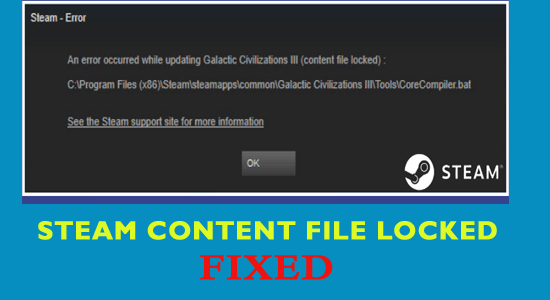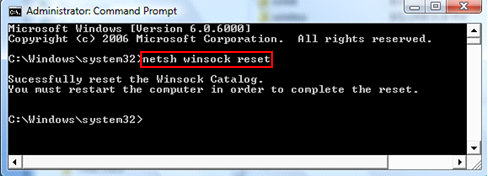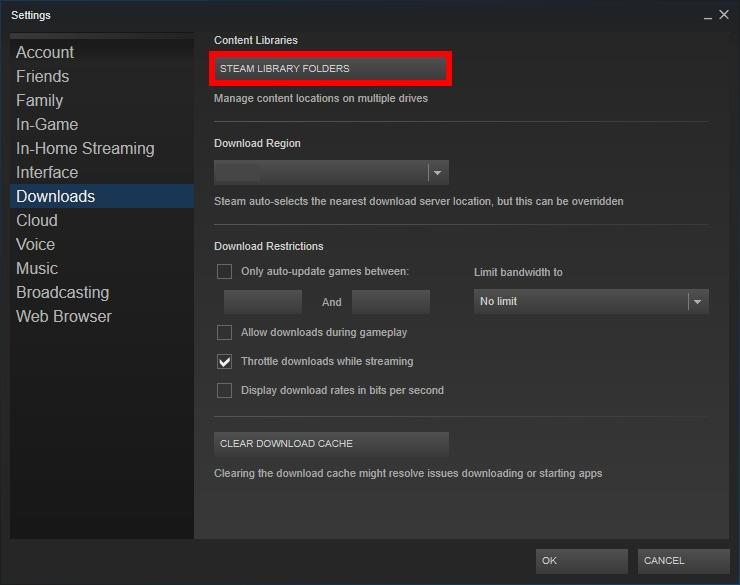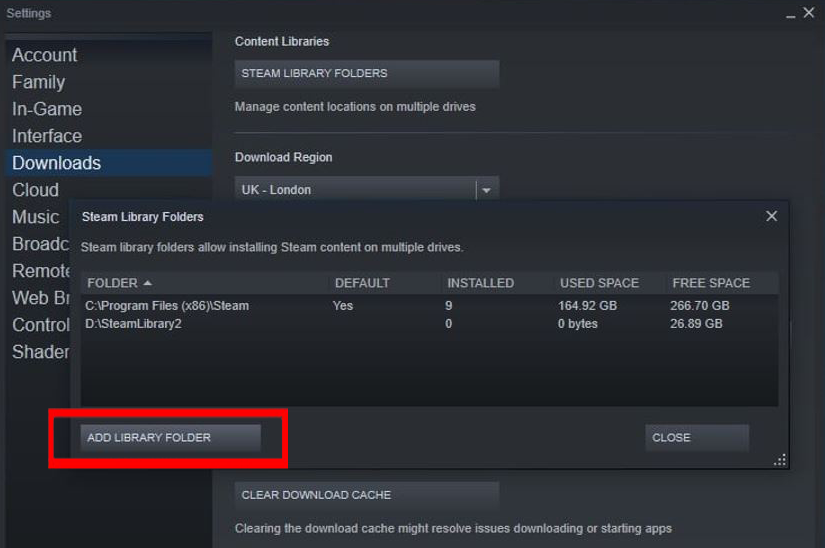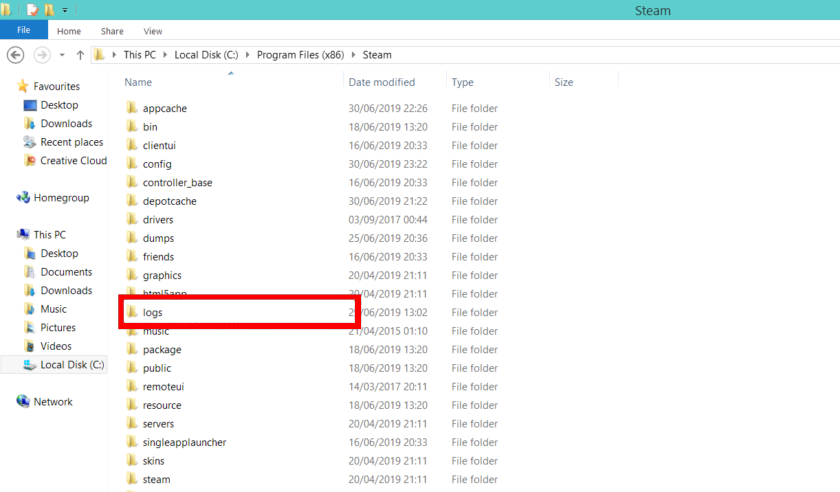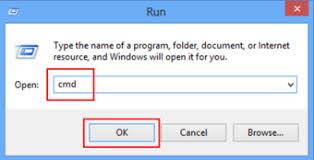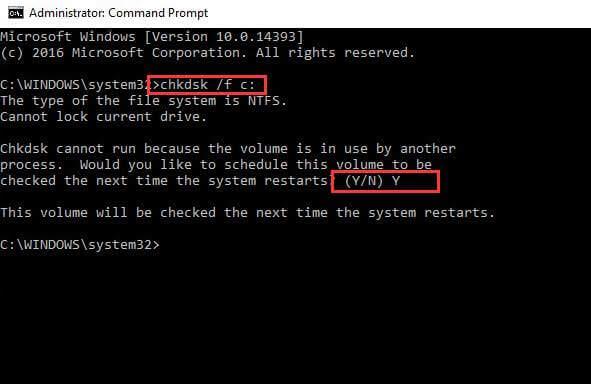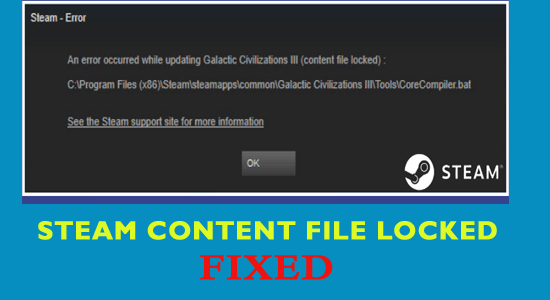
Steam "Inhoudsbestand vergrendeld" is een veelvoorkomende fout die gebruikers tegenkomen tijdens het updaten van bepaalde games op Steam.
Veel gebruikers meldden dat ze de foutmelding op hun Windows-scherm krijgen.
An error occurred while updating [game] (Content file locked)
Welnu, om het vergrendelde Steam Content-bestand te repareren, probeert u de games bij te werken en het antivirusprogramma uit te schakelen, omdat dit mogelijk in strijd is met Steam.
Bovendien, als dit niet voor u werkt om de Steam "Content File Locked" -fout op te lossen , probeer dan andere mogelijke oplossingen.
Maar voordat u naar de fixes gaat, moet u weten wat deze fout is en wat de oorzaken zijn van de vergrendelde fout met het Steam-inhoudsbestand.
Wat is Steam Content File Locked Error?
Welnu, de fout betekent gewoon dat Steam de bestanden niet naar de harde schijf kan schrijven . En hierdoor wordt de Steam-game-update niet geïnstalleerd of mislukt tijdens het proces.
Steam Content-bestand vergrendelde fout wordt vaak verkeerd begrepen als een groot en complex probleem. Desondanks zijn er veel onverwachte redenen die verantwoordelijk zijn voor deze fout, bekijk hieronder enkele van de meest voorkomende.
Wat veroorzaakt Steam Content File Locked-fout?
Er zijn veel verschillende redenen waardoor Steam de bestanden niet op de harde schijf kan schrijven en je de Steam-game niet kunt updaten.
- Het antivirusprogramma dat op uw systeem is geïnstalleerd, blokkeert Steam.
- Sommige bestanden kunnen beschadigd raken of ontbreken tijdens het downloadproces
- Winsock kan ook problemen veroorzaken met Steam
- De harde schijf met de installatie van games is beschadigd
- Als er geen vergunningen worden verleend aan Steam
Dit zijn dus enkele van de veelvoorkomende redenen die verantwoordelijk zijn voor de fout. Volg nu de hieronder gegeven oplossingen om de foutmelding "Inhoudsbestand vergrendeld" Steam op te lossen .
Hoe los ik de Steam-fout "Inhoudsbestand vergrendeld" op?
Inhoudsopgave
Oplossing 1: controleer het antivirusprogramma
In veel gevallen verschijnt de fout als gevolg van de antivirus die op uw computer is geïnstalleerd. Nou, het is niet verwonderlijk, omdat antivirus vaak conflicteert met verschillende programma's.
En dit kan het Steam-bestand als een potentieel virus markeren en daarom krijgt u deze foutmelding op Steam .
Dus om te controleren of uw antivirusprogramma de Steam Content-bestandsvergrendelingsfout veroorzaakt of niet, moet u de antivirus op uw computer uitschakelen terwijl u de game op Steam bijwerkt. De procedure voor het uitschakelen van de antivirus is afhankelijk van de antivirus/antimalware die u gebruikt.
Als het eenvoudigweg uitschakelen van de game je niet helpt om de fout op te lossen, moet je mogelijk de antivirus van je computer verwijderen of overschakelen naar een andere antimalware-/antivirussoftware.
Als u op zoek bent naar een betrouwbaar antivirus/antimalware-hulpprogramma voor uw computer dat geen van de programma's hindert, dan is het voor Spyhunter . Het is een antimalware-tool die uw pc veilig houdt zonder in conflict te komen met de software die op uw computer is geïnstalleerd.
Zorg dat Spyhunter uw pc beschermt tegen virussen/malware-aanvallen
Oplossing 2: Winsock opnieuw instellen
Een andere reden die verantwoordelijk kan zijn voor het veroorzaken van de vergrendelde inhoudsbestandsfout is Winsock Catalog . U kunt dit probleem echter eenvoudig oplossen door de Windsock opnieuw in te stellen . Om dit te doen, moet u het volgende doen:
- Druk op de Windows + R-toets om het dialoogvenster Uitvoeren te openen.
- Typ in het vak Uitvoeren netsh winsock reset en druk op Enter .
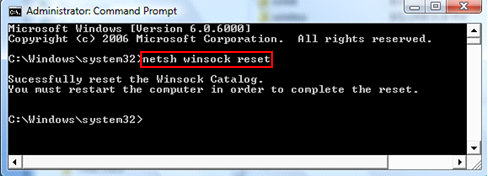
- Start ten slotte uw computer opnieuw op.
Oplossing 3: verplaats Steam-installatie- en gamebestanden
Als de hierboven gegeven methoden je niet hebben geholpen, moet je de locatie van de Steam-installatie en gamebestanden wijzigen . Dit zal hopelijk de Steam Content-bestandsvergrendelingsfout oplossen tijdens het updaten van de game.
Volg hiervoor nauwkeurig de gegeven instructies:
- Open de Steam-client en klik op Instellingen .
- Klik op Downloads en selecteer vervolgens de Steam-bibliotheekmappen.
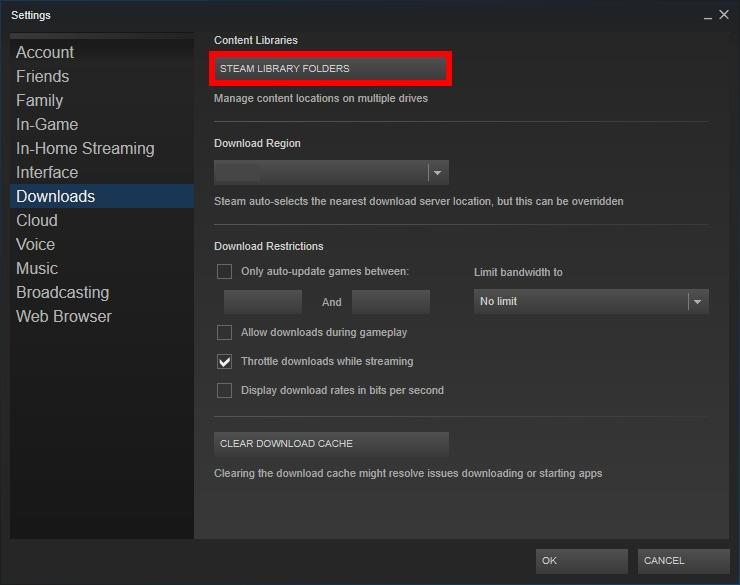
- Klik nu op de knop Bibliotheek toevoegen en selecteer het nieuwe pad waarnaar u de Steam wilt verplaatsen.
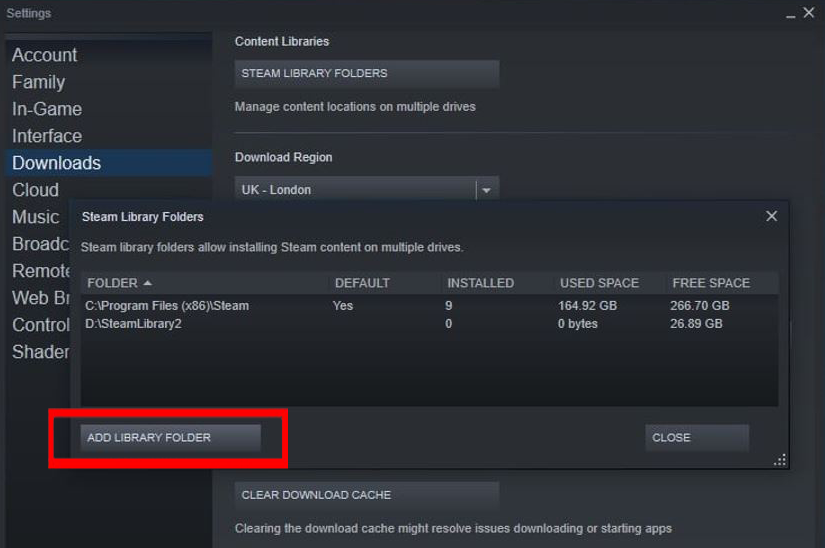
- Sluit de Steam-client.
- Open nu de Steam-map (standaardlocatie: C:\Program Files\Steam )
- Verwijder de exe en alle andere bestanden, maar zorg ervoor dat u de mappen UserData en SteamApp niet verwijdert .
- Verplaats al deze bestanden naar de nieuwe locatie die u hebt gekozen.
- Start de Steam-client opnieuw en log in.
Als u een fout tegenkomt tijdens het verplaatsen van de bestanden, volg dan deze stappen:
- Sluit de stoom.
- Ga naar de locatie waar je de Steam hebt verplaatst.
- Verplaats de SteamApps- map naar uw bureaublad.
- Verwijder de Steam en installeer deze opnieuw op de nieuwe locatie.
- Verplaats nu de SteamApps- map naar de Steam-map.
- Open Steam-client en log in.
Oplossing 4: herstel de corrupte bestanden
Als je de foutmelding nog steeds krijgt, kun je het probleem oplossen door de corrupte en ontbrekende bestanden Steam te repareren . Hiervoor kunt u deze methoden volgen:
- Sluit de Steam-map en ga naar de Steam-map .
- Ga naar de map Logs en klik op het Txt.
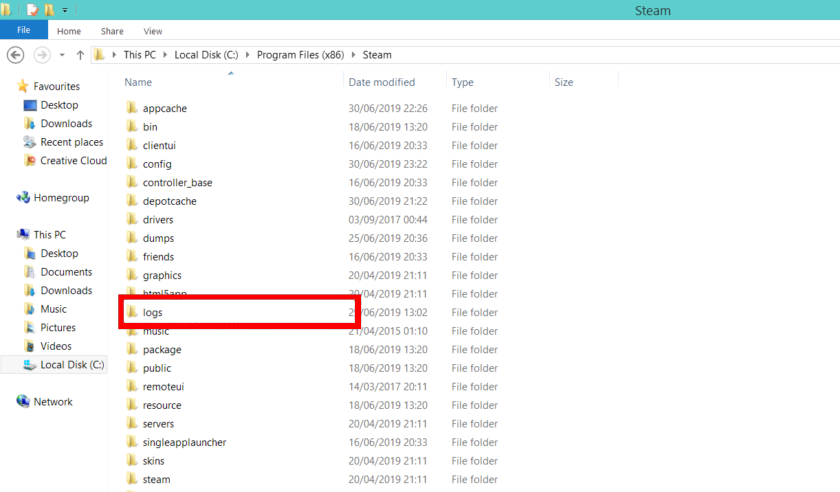
- Ga nu naar de onderkant van het tekstbestand en zoek naar de recente fouten.
- Ga naar de hoofdmap .
- Start de Steam-client opnieuw en ga naar de downloadmap.
- Nu zal Steam je vragen om de game bij te werken. Werk dus de vereiste bestanden bij om het spel te repareren.
Oplossing 5: wis downloadcache van Steam
Met de downloadcache van Steam kan men gemakkelijk toegang krijgen tot de bestanden die in de cache zijn opgeslagen. Maar soms raakt de cache beschadigd en resulteerde dit in een mislukte update.
En dit veroorzaakt bijgevolg de vergrendelde inhoudsbestandsfout op Steam. Dus hier wordt voorgesteld om de Steam-downloadcache te wissen.
En volg hiervoor de gegeven stappen:
- Start Steam > klik op Steam > vervolgens op Instellingen > klik op Downloads
- Klik nu op Downloadcache wissen.
Dit duurt een paar minuten om het proces te voltooien > nu moet je Steam opnieuw opstarten.
Controleer of de fout verschijnt of volg de volgende oplossing.
Oplossing 6: controleer de harde schijf
Het is mogelijk dat de harde schijf met de game-installatie beschadigd is. Als uw harde schijf beschadigde sectoren bevat of beschadigd is, wordt de harde schijf ontoegankelijk en wordt deze Steam-fout gegenereerd .
Om dit probleem op te lossen, moet u de Schijfcontrole-scan uitvoeren. Volg hiervoor de onderstaande stappen:
- Druk op de Windows + R-toets om het vak Uitvoeren te openen.
- Typ cmd in het vak Uitvoeren en klik op de knop OK .
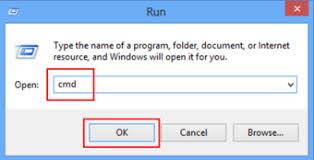
- Typ deze opdracht in de opdrachtprompt en druk op de Enter-toets:
chkdsk /f C:
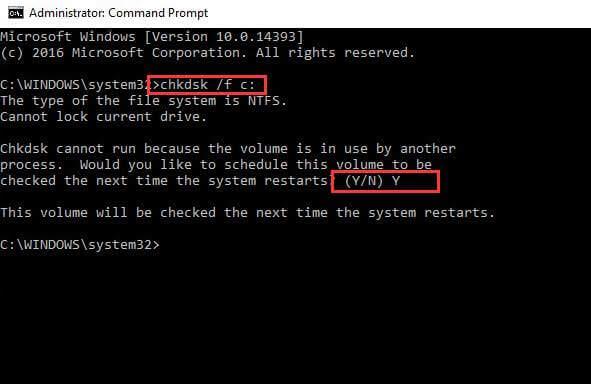
- Druk op Y om de planning van de schijfcontrolescan te bevestigen.
- Wacht tot het scanproces is voltooid en controleer of de fout aanhoudt.
Als je nog steeds de Steam Content-bestandsvergrendelingsfout tegenkomt op de Windows 10-computer , volg dan de volgende methode.
Oplossing 7: voer Steam uit als beheerder
Soms heeft Steam een soort speciale toestemming nodig om toegang te krijgen tot de bestanden en mappen. Als de toestemming niet aan Steam wordt verleend, kan het worden geblokkeerd door Windows en heeft het geen toegang tot de bestanden en mappen en kan het Steam-foutbericht "Inhoudsbestand vergrendeld" verschijnen.
Om dit probleem op te lossen, moet u Steam als beheerder uitvoeren:
- Ga eerst naar het Steam -pictogram en klik er met de rechtermuisknop op en selecteer Eigenschappen voor het menu.
- Overschakelen naar het tabblad Compatibiliteit
- Vink het vakje aan naast de optie Uitvoeren als beheerder in het gedeelte Instellingen .
- Klik op de knop Toepassen en OK .
- Voer de Steam uit en controleer of het de fout verhelpt of niet.
Oplossing 8: verwijder gedownloade Steam-bestanden
Welnu, Steam plaatst de download en werkt de bestanden tijdelijk bij in de downloadmap. Maar soms resulteren de dubbele bestanden tijdens de update in Steam Content File Locked- fout.
Dus als je merkt dat het bestand vastloopt tijdens de update of download, verwijder het dan uit de map C : > Program Files (x86) > Steam > steamapps > downloading folder en probeer het opnieuw bij te werken.
Er wordt geschat dat dit voor u kan werken om de fout op te lossen.
Oplossing 9: Steam verwijderen en opnieuw installeren
Welnu, als geen van de bovengenoemde oplossingen voor u werkt, is de enige overgebleven optie om de Steam-toepassing te verwijderen en opnieuw te installeren.
Om Steam te de-installeren, moet je een de-installatieprogramma van derden gebruiken om het volledig te verwijderen en als het eenmaal is verwijderd, start je je systeem opnieuw op.
Download Revo Uninstaller om Steam volledig te verwijderen
Let op: als je Steam verwijdert, worden de volledige Steam-inhoud en de gedownloade games verwijderd.
Welnu, de geïnstalleerde bestanden zijn te vinden op de Steam-website. U kunt het dus eenvoudig opnieuw installeren. Bovendien kun je de Steam-app ook opnieuw installeren.
Nu kunt u controleren of de Steam Content File Locked-fout is opgelost.
De beste manier om uw pc foutloos te houden
Als u uw Windows-pc foutloos wilt houden, maar geen handmatige methode wilt volgen, dan is hier een eenvoudige oplossing voor u. Probeer de PC Repair Tool om uw computer fout/probleemvrij te maken.
Deze multifunctionele tool kan omgaan met de meeste Windows-fouten en problemen waarmee gebruikers op hun computers worden geconfronteerd. Niet alleen fouten, maar het helpt ook om de pc te beschermen tegen virussen/malware-infecties.
Bovendien optimaliseert het ook de pc om maximale prestaties te leveren zonder problemen met vertragingen of crashes. Probeer deze tool dus een keer en maak uw pc foutloos.
Download pc-reparatietool om veelvoorkomende fouten en problemen met Windows-pc's op te lossen
Conclusie
Dus hier heb je het allemaal.
Als je de foutmelding Steam Content-bestand vergrendeld krijgt tijdens het updaten van een game , dan zal dit artikel de redding voor je zijn. Alle hier genoemde oplossingen zullen je zeker helpen om deze fout op te lossen en je zult in staat zijn om de Steam-spellen zonder enig probleem uit te voeren .